win10没有本地用户和组怎么办?我们现在越来越多的人开始使用win10系统,很多用户按着原来win7的习惯对系统进行一些设置。但是有些用户会发现系统中缺少一些功能,比如不能添加本地用户、没有本地用户和组等。那么很多小伙伴都不清楚win10系统没有本地用户和组怎么办,所以今天小编就为大家带来了win10没有本地用户和组怎么办的相关内容
win10没有本地用户和组怎么办:
1、在Windows10桌面,右键点击桌面左下角的“开始”按钮,在弹出菜单中选择“运行”菜单项,或者使用快捷键“Win+R”打开运行;
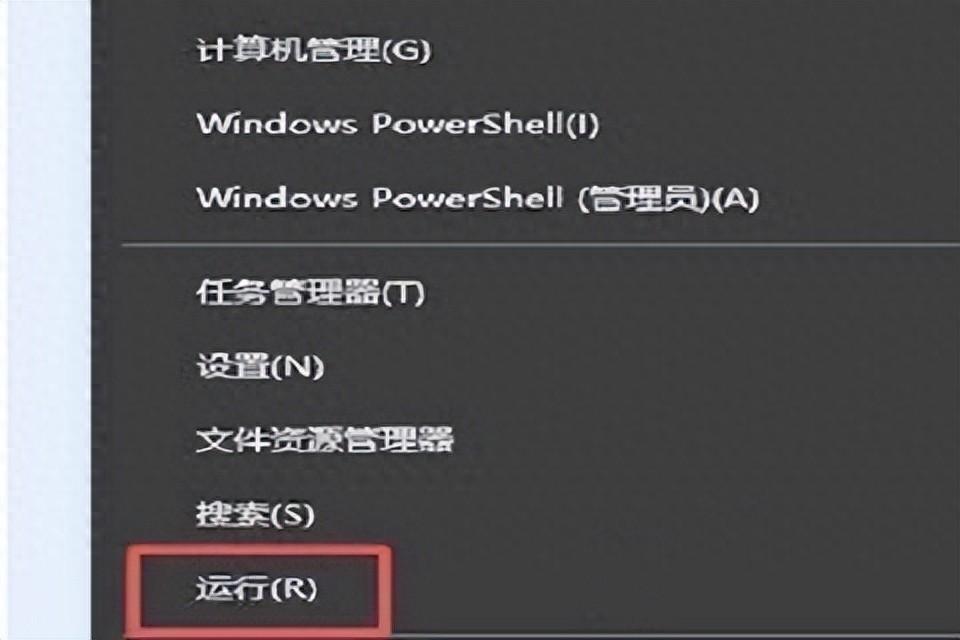
2、在打开的运行窗口中,输入命令“mmc”,然后点击“确定”按钮;
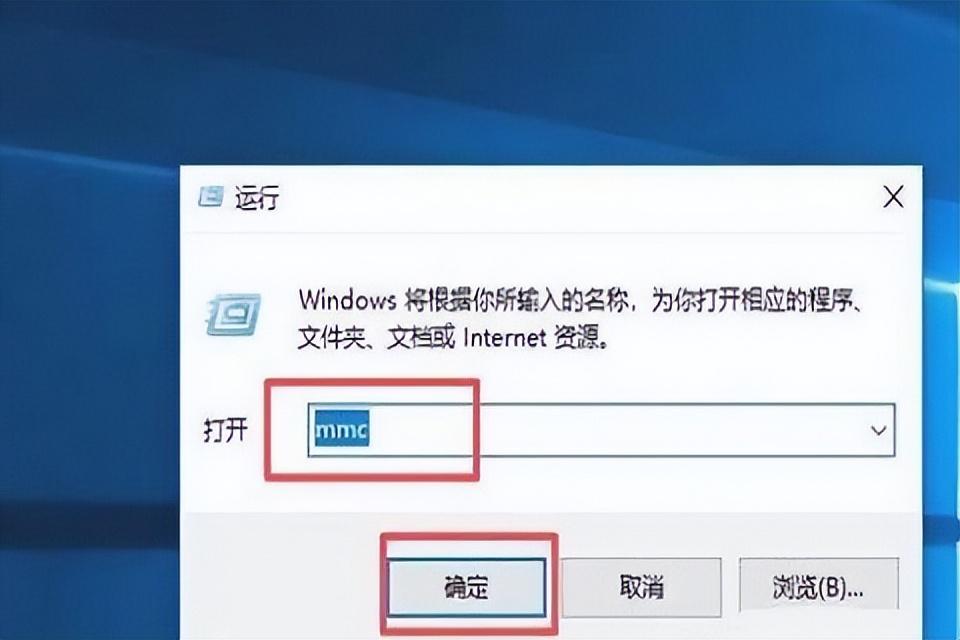
3、这时就会打开Windows10的控制台窗口,点击左上角的“文件”菜单;
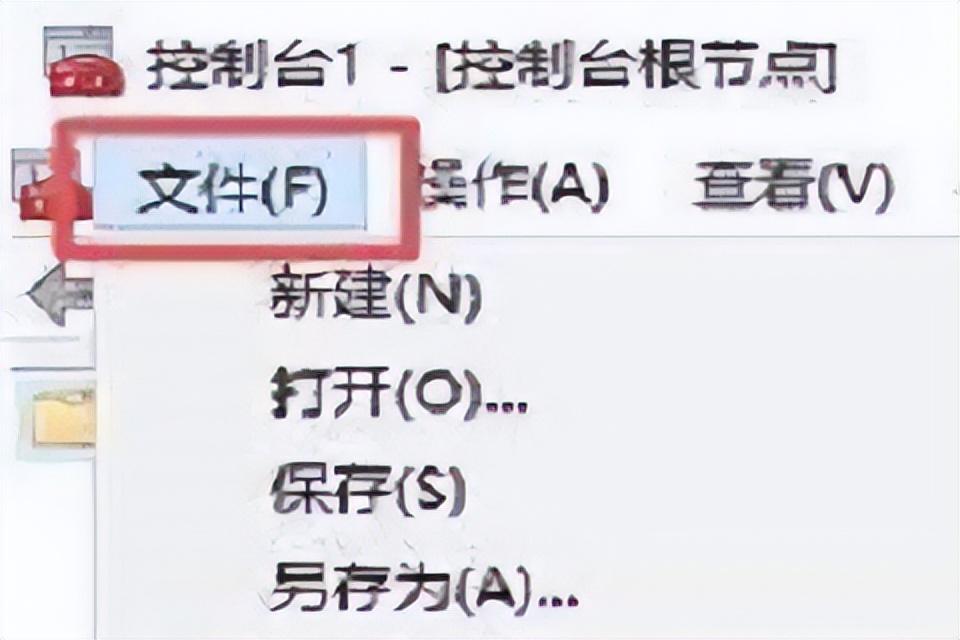
4、接着点击弹出菜单中的“添加/删除管理单元”菜单项;
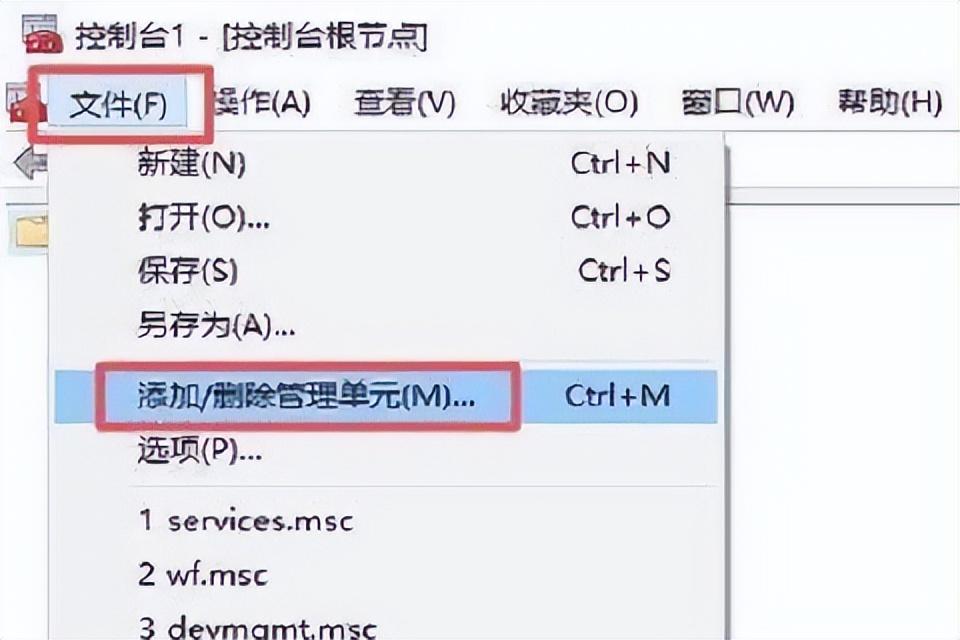
5、在打开的管理窗口中,点击左侧边栏的“本地用户和组”一项,然后点击“添加”按钮;
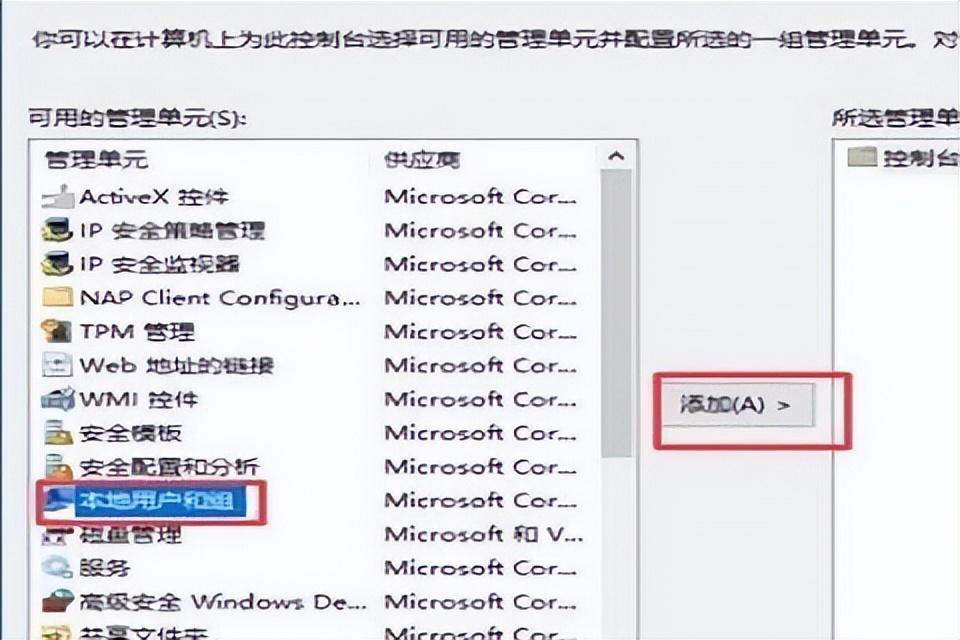
6、在弹出窗口中选择“本地计算机”一项,最后点击“确定”按钮。这样再次打开计算机管理窗口,就看到“本地用户和组”的设置项了。
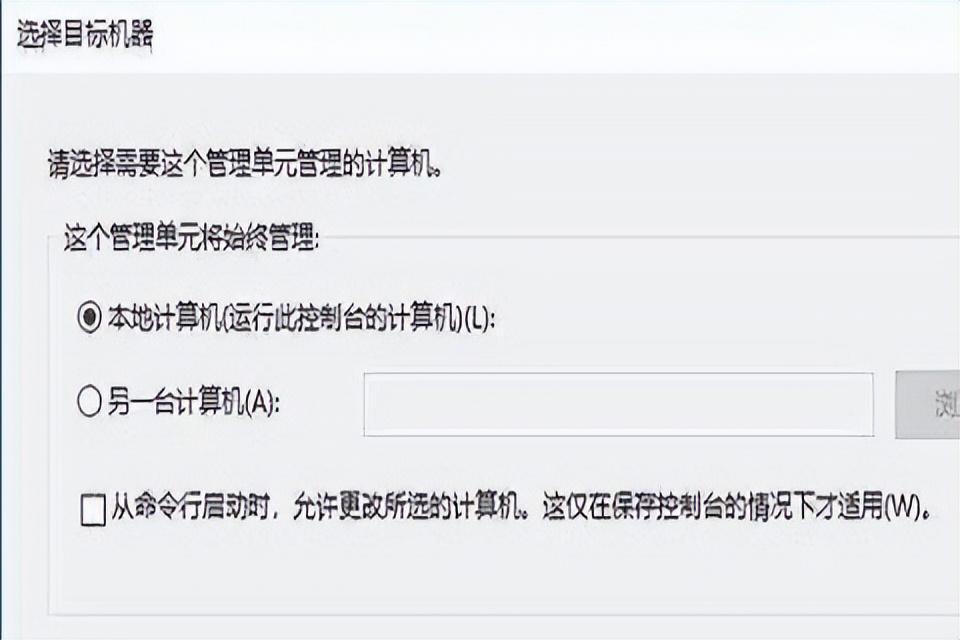
以上就是小编今天为大家带来的win10没有本地用户和组怎么办以及win10没有本地用户和组解决方法的全部内容,希望能帮助大家吧。








